Como instalar e configurar o Active Directory
Neste tutorial, veja como instalar e configurar o Active Directory em seu sistema operacional Windows Server 2012:
1. Abra o “Gerenciador do Servidor”. Clique em “Gerenciar” e selecione “Adicionar Funções e Recursos”;
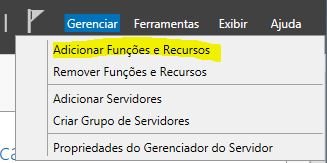
2. Clique no botão “Próximo” nas próximas três janelas;
3. Em “Funções do Servidor”, marque a caixa “Serviço de Domínio Active Directory”;
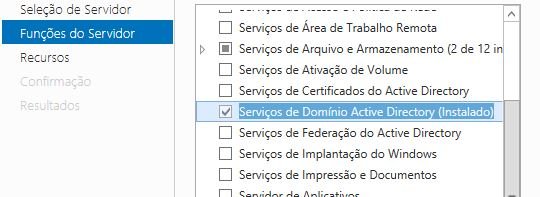
4. Na janela seguinte, clique em “Adicionar Recursos” e depois no botão “Próximo” (nas janelas subsequentes). Após isso clique em “Instalar”;
Aguarde o processo de instalação e reinicie o servidor ao concluir.
Criação de domínio
1. Abra o “Gerenciador do Servidor” e clique na bandeirinha com um sinal de exclamação ao lado (canto superior direito). Clique em “Promover este servidor a um controlador de domínio”;
2. Na janela de assistência de configuração dos serviços de domínio do Active Directory, selecione a opção “Adicionar uma nova floresta”;
3. No campo “Nome do domínio raiz” digite o nome do domínio de sua preferência. É aconselhável usar um nome sugestivo, como o nome da empresa na qual trabalha.
Também é importante separar o nome com um ponto (.) e uma abreviação de “servidor”, como “srv” ou, até mesmo, com o “com”. Exemplo: “empresa.srv” ou “empresa.com”. Após isso, clique no botão “Próximo”;
4. Na tela seguinte, informe a senha do Modo de Restauração dos Serviços de Diretório (pode ser a mesma senha que você usa para se logar no sistema) e clique no botão “Próximo” nas cinco telas seguintes.
Reinicie o servidor após as configurações.
A videoaula abaixo mostra detalhadamente como instalar e configurar o Active Directory:
Aprenda do básico ao profissional como configurar um laboratório de estudos com o Windows Server 2022 + Azure (Az-104 + questões 458 PT-BR ) + Azure (Az-900 – 295 questões) + pfSense + Zabbix + Hyper-V Server + Active Directory + Sevidor Web + CentOs e muito mais!
CLIQUE NA IMAGEM ABAIXO E CONFIRA MAIS DETALHES:
Instalação e configuração do Web Server no Windows Server
Dúvidas ou sugestões? Deixem nos comentários! Para mais dicas, acesse o nosso canal no YouTube:
https://youtube.com/criandobits
Sobre o Autor


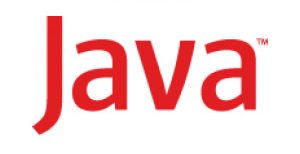
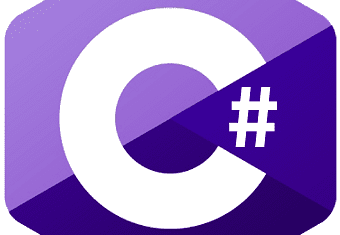

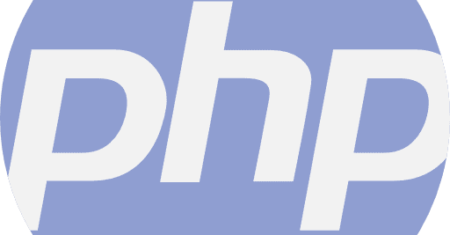

0 Comentários